Apple Music para Android: una guía
La aplicación Apple Music es la aplicación de servicio de transmisión de música premium desarrollada por Apple. Dado que Apple Music es ampliamente utilizado por muchas personas, no es de extrañar que los usuarios de Android también conozcan esta aplicación, especialmente para aquellos entusiastas de la música porque Apple Music puede brindarle acceso a millones de bandas sonoras, videos, podcasts y todo.
Si es un usuario de Android y también desea utilizar la música de Apple en su dispositivo Android, aquí tiene una gran noticia para usted porque Apple Music para Android Ya está disponible. Si quieres saber más sobre eso, sigue leyendo esta publicación porque discutiremos todo aquí. Entonces, ¿a qué estamos esperando? Exploremos cómo funciona Apple Music para Android.
Guía de contenido Parte 1. ¿Puedes usar Apple Music en Android?Parte 2. ¿Es buena la música de Apple en Android?Parte 3. ¿Por qué Apple Music no funciona en Android?Parte 4. ¿Cómo usar Apple Music gratis en Android?Parte 5. ¡Para resumir todo!
Parte 1. ¿Puedes usar Apple Music en Android?
¿Quién hubiera pensado que Apple abrirá sus puertas para que los usuarios de Android experimenten su aplicación de transmisión premium que es Apple Music? Sí, lo leíste bien tal como mencioné antes, hay una Apple Music para Android que puede descargar e instalar en su dispositivo, lo que solo le llevará unos minutos.
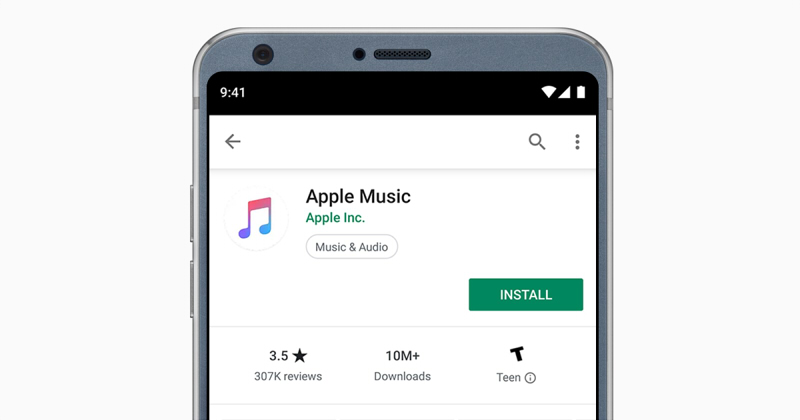
Puede instalar la aplicación siempre que su dispositivo sea Android 5.0 o posterior. Si desea probarlo usted mismo, solo vea los siguientes pasos que proporcioné a continuación sobre cómo puede instalar Apple Music en su dispositivo.
- Lanzamiento Google Play Store en su dispositivo Android y escriba Apple Music en el área de búsqueda.
- Toque o haga clic en "Instalar" una vez que se le dirija a su página de descripción. Espere hasta que se complete la instalación.
- Ejecute Apple Music tocando o haciendo clic en su icono cuando ya esté descargado.
- Luego, en la aplicación Apple Music, se le pedirá que inicie sesión con su ID y contraseña de Apple, también puede crear una si aún no tiene una.
- Si es la primera vez que usa la aplicación Apple Music, habrá una prueba gratuita que tendrá una duración de tres meses.
- A continuación, también puede seleccionar el tipo de suscripción premium que desee. Tienen planes entre los que puede elegir.
- Una suscripción individual que cuesta $ 9.99 al mes o $ 99.00 por un año.
- Un plan familiar que te permite tener hasta seis cuentas de Apple Music que costarán $ 14.99 al mes.
- Una suscripción de estudiante que solo cuesta $ 4.99 al mes, pero deberá verificar su inscripción de estudiante. Aparecerá una ventana del navegador y luego se lo dirigirá a un sitio web que lo guiará sobre cómo verificar su inscripción, una vez que haya terminado con esto, será redirigido nuevamente a la aplicación Apple Music.
- Se le pedirá que inicie sesión con su ID de Apple y se le enviará un código de verificación.
- Una vez que ingresó el código de verificación, se le preguntará qué método de pago utilizará de acuerdo con su preferencia.
- Finalmente, una vez que haya aceptado los términos y condiciones, podrá explorar y disfrutar de Apple Music para Android.
Parte 2. ¿Es buena la música de Apple en Android?
Ahora veamos si Apple Music para Android es bueno. Sorprendentemente, el proceso de suscribirse a Apple Music usando su Android es similar al de si también estuviera usando un iOS.
La diferencia es diferente si está usando un iDevice, Apple Music ya está disponible y listo para usar, pero con Android, aún necesita descargarlo. Cuando se trata de su interfaz, puedo decir que iOS y Android son de alguna manera similares, desde navegar por la biblioteca hasta las pestañas de Radio. Además, también es perfecto y fluido cuando busca nueva música para descargar como si estuviera usando un iPhone o iPad.
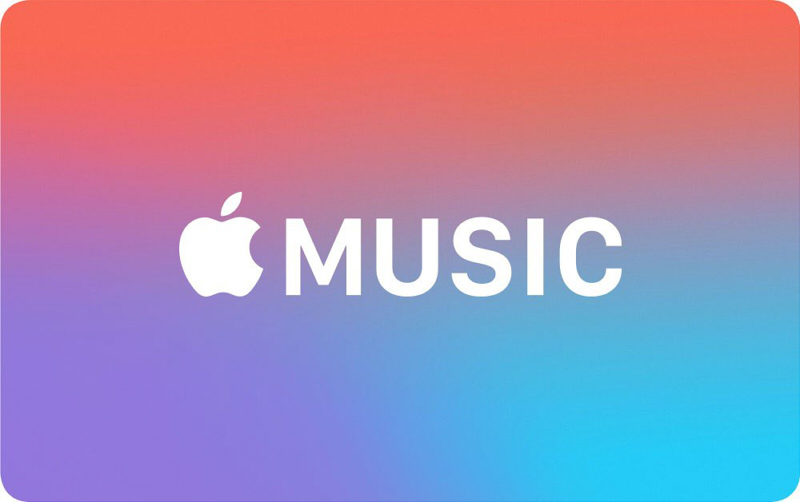
Otra característica de Apple Music para Android es que puedes usarla para buscar una canción simplemente escribiendo algunas partes de la letra, incluso si no conoces los títulos de las canciones. Cuando se trata de navegar y también agregar música a su dispositivo, puede buscar fácilmente escribiendo el artista, el título de la canción o incluso explorando los géneros que desee. También puede darle me gusta o no a las canciones tocando los íconos del corazón si toca o hace clic en los tres puntos que están visibles en la parte derecha de la pantalla Ahora suena.
Apple Music también permite a los usuarios elegir si su dispositivo utilizará datos móviles o no para transmitir y descargar el contenido. Otra buena característica que falta con iOS es que los usuarios de Android pueden tener la opción de elegir si las canciones descargadas se almacenan en un tarjeta SD o la memoria interna del teléfono. Esto no es posible con un dispositivo iOS, ya que no tiene ranuras para tarjetas SD.
Una cosa que noto con la aplicación Apple Music para Android es que cuando borras todas tus notificaciones mientras escuchas, tu reproducción se detendrá. Este es uno de los defectos menores que puedo decir bastante exasperante. Pero aparte de eso, la experiencia es agradable.
Parte 3. ¿Por qué Apple Music no funciona en Android?
Al igual que con cualquier aplicación, también puede encontrar algunos problemas al usar Apple Music para Android. Por supuesto, también puede encontrar problemas al usar Apple Music en otros dispositivos.
Según la investigación, la posible causa de estos problemas se debe a complicaciones relacionadas con la red, fallas y, rara vez, a errores específicos de la aplicación. Afortunadamente, hay cosas que podemos hacer para solucionar este problema. Si tiene algunas dificultades, a continuación enumeré algunas guías que puede aplicar para solucionar posibles problemas.
- Actualiza tu Apple Music
Si tiene algunos problemas con Apple Music en su dispositivo Android, lo primero que puede hacer es verificar si su aplicación está actualizada o en su última versión. Las actualizaciones ofrecen nuevas funciones y corrigen errores que pueden ayudar a que Apple Music funcione correctamente.
- ForceStop: tu aplicación Apple Music
Si su aplicación Apple Music está actualizada y aún experimenta errores, una cosa que puede hacer es forzar la detención de la aplicación, esto ayuda a actualizar la aplicación.
- Intenta reiniciar tu teléfono
Si aún tiene problemas incluso después de que la aplicación Apple Music detuvo a la fuerza, entonces es hora de intentar reiniciar su teléfono. Esto permite que el sistema operativo de su teléfono se actualice y elimine cualquier cosa que pueda causar un mal funcionamiento de la aplicación Apple Music.

- Actualiza tu sistema operativo Android
También debe asegurarse de que su sistema operativo Android esté actualizado y sea compatible con Apple Music. Basado en Apple, su sistema operativo Android debería ser la versión 5.0 (Lollipop) o la última para que pueda usar la aplicación Apple Music correctamente.
- Limpia la caché de tu Apple Music
Borrar el caché de la aplicación Apple Music podría ayudar a que la aplicación no se bloquee. Esto también ayuda a los usuarios si tienen problemas para reproducir o cargar sus canciones desde la biblioteca de música.
- Verifique la conectividad de su red
En algún momento, debido a una conexión a Internet débil, también puede experimentar algunos problemas básicos, como si las pistas descargadas no se pueden reproducir en su Apple Music. Por lo tanto, para solucionar este problema, asegúrese de tener una buena conexión a Internet, puede usar sus datos móviles si ofrece una excelente conectividad.
- Borre los datos de su Apple Music
También puede solucionar problemas problemáticos borrando los datos de su Apple Music, pero tenga en cuenta que debe hacerlo solo si probó todas las soluciones anteriormente porque una vez que las elimine, tendrá que comenzar de nuevo y probablemente perderá algunos datos relevantes, incluso el canciones que hayas descargado para usarlas sin conexión.
Si alguna de estas correcciones no funcionó, también puede eliminar la aplicación, luego reiniciar su teléfono y reinstalar la aplicación Apple Music nuevamente usando su Google Play Store. Intente también cerrar la sesión de su ID de Apple en la aplicación y vuelva a iniciar sesión.
Parte 4. ¿Cómo usar Apple Music gratis en Android?
¿Es posible utilizar Apple Music gratis para Android? la respuesta sería sí. En realidad, hay dos métodos entre los que puede elegir. Daré los detalles de cada uno a continuación.
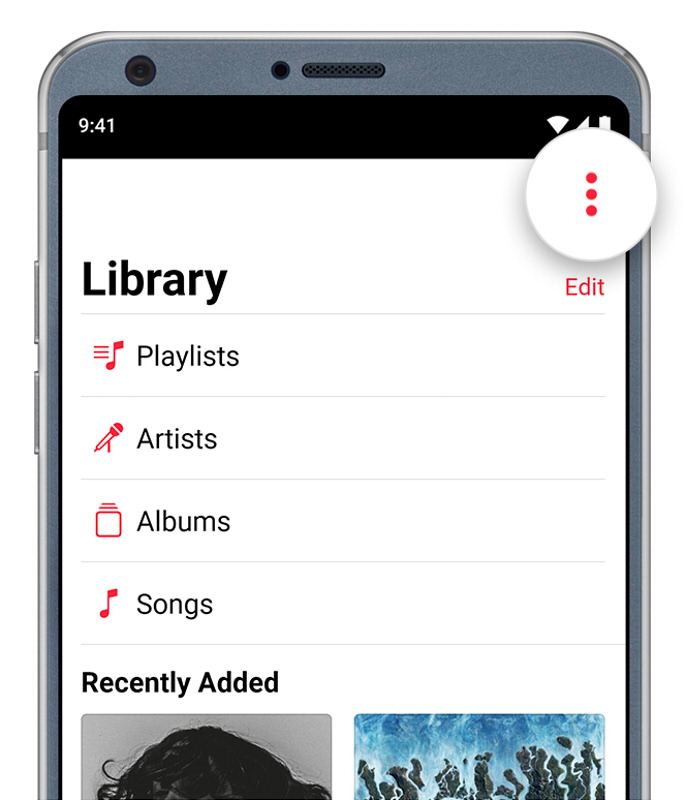
Método 1. Prueba gratuita de Apple Music
Como mencioné anteriormente, tendrá esta prueba gratuita que tendrá una duración de 3 meses. Dentro de este período, puede acceder libremente a todas las funciones de la aplicación Apple Music, pero este método es solo temporal y solo se aplica a las cuentas recién creadas. Si desea aprovechar esta música gratuita de Apple para Android, simplemente siga los siguientes pasos a continuación:
1 Inicie su aplicación Apple Music
2 Para los usuarios nuevos, se ofrecerá una prueba de tres meses. Se le preguntará qué plan de membresía elegirá y luego haga clic en Iniciar prueba para aprovecharlo.
3 Por último, se le pedirá que ingrese su ID de Apple y contraseña. Simplemente toque Usar ID de Apple existente si ya tiene uno; de lo contrario, puede hacer clic en Crear nuevo ID de Apple. Después de esto, ya está listo para probar la versión de prueba gratuita de Apple Music para Android.
Método 2. Descarga Apple Music y Sync en Android
Otro método que puede hacer es descargar Apple Music y sincronizarlo con su dispositivo Android. De alguna manera es triste decir que no todos los dispositivos Android son compatibles con la aplicación Apple Music, pero no significa que no podamos hacerlo de otra manera.
Afortunadamente, existe un software de terceros que puede convertir pistas de Apple Music y hacerlo compatible con otros dispositivos Android. Uno de los mejores de su tipo que también recomiendo es el Convertidor de música de Apple de AMusicSoft.
AMusicSoft Apple Music Converter es un convertidor todo en uno que puede convertir cualquier formato a MP3, WAV, FLACC, etc. También tiene una velocidad de conversión de x 16 que no le tomará mucho tiempo convertir, además mantiene la calidad de la canción al igual que desde su fuente.
Descargar gratis Descargar gratis
Otra característica de este software es que elimina el cifrado DRM una vez que se convierten las canciones o la música. Sabemos que DRM restringe a los usuarios a transferir o usar pistas de Apple Music después de la suscripción, pero dado que estará libre de DRM, también podemos usar las canciones convertidas en cualquier momento que queramos y tanto como queramos. Increíble, ¿verdad?

Si cree que es complicado utilizar este software, se sorprenderá de lo fácil que es. Puede aprender fácilmente el programa después de unos minutos de usarlo. También puede editar o personalizar la canción, el artista, el álbum de sus canciones convertidas. Entonces, si desea esta increíble aplicación, simplemente visite su sitio web oficial y descargue el instalador.
Si desea saber cómo usar el software para descargar Apple Music y sincronizarlo con Android, puede seguir los pasos que proporcioné a continuación.
Paso 1. Seleccionar canciones de Apple Music.
Una vez que haya instalado el software, inicie el convertidor de Apple Music de AMusicSoft. Escaneará instantáneamente su biblioteca de Apple Music, así que espere pacientemente hasta que finalice. Una vez que se complete el escaneo, podrá elegir las canciones que desee convertir y reproducir en su dispositivo Android.

Paso 2. Seleccionar el formato de salida y la carpeta de destino convertida.
Una vez que hayas finalizado las canciones que deseas convertir, ahora puedes elegir qué formato quieres usar, pero en nuestro caso usaremos MP3 ya que es el formato más cómodo para cualquier dispositivo Android. También tiene la opción de elegir la ruta de destino de sus canciones convertidas.
Paso 3. Inicie el proceso de conversión
Ahora puede comenzar a convertir las canciones que seleccionó haciendo clic en el botón "Convertir". También puede ver el progreso de la conversión en la pantalla principal. Una vez que se complete la conversión, ahora estará visible en la sección "Convertido".
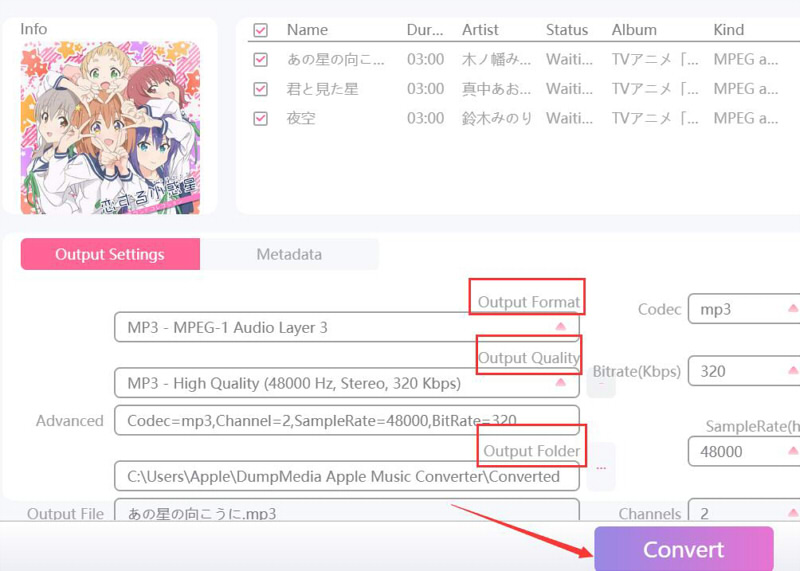
Paso 4. Transfiera Apple Music a sus teléfonos o tabletas Android
Ahora que tiene las canciones de Apple Music convertidas con usted, finalmente podemos transferirlas a su dispositivo Android usando su unidad USB o cable USB.
Puede arrastrarlo y soltarlo fácilmente en la carpeta Música de su dispositivo Android. Si tiene su lector de tarjetas SD incorporado, también puede usar su tarjeta SD para transferir.
Al usar este segundo método, puede transferir libremente las canciones convertidas sin restricciones y disfrutarlas más a cualquier dispositivo Android que tenga.
Parte 5. ¡Para resumir todo!
Es genial que haya un Apple Music para Android disponible ahora, especialmente si te gusta escuchar música. Hemos discutido aquí cómo usar de manera efectiva Apple Music en sus dispositivos Android y cómo solucionarlo si alguna vez tiene alguna dificultad para usar la aplicación.
Espero que al leer esta publicación maximices el uso de tu aplicación Apple Music en tus dispositivos Android y disfrutes de la música o las pistas que te gustan.
La gente también Leer
- Cómo usar, habilitar y obtener la biblioteca de música de iCloud
- Cómo transferir música desde el iPod a la computadora sin iTunes
- Cómo obtener Apple Music en Mac
- ¿Cómo sincronizar la lista de reproducción de iTunes con el iPhone? (Actualización 2024)
- Cómo reproducir música de Apple en SoundTouch
- Cómo reproducir Apple Music en Apple Watch
- Cómo reproducir audiolibros audibles en Apple Watch
- Cómo convertir Apple Music a formato FLAC Lossless
Robert Fabry es un apasionado del blog y un entusiasta de la tecnología que tal vez pueda contagiarte algunos consejos. También siente pasión por la música y ha escrito para AMusicSoft sobre estos temas.